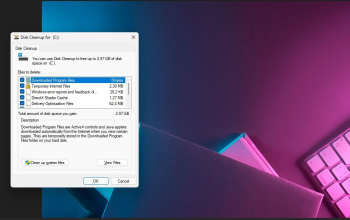Laptop yang lemot itu emang ngeselin banget, apalagi kalo lagi butuh buat kerja atau lagi santai nonton drama tapi malah buffering gara-gara device-nya ngadat. Rasanya pengen banting aja kan? Tapi tenang, nggak usah kesel dulu. Laptop lemot tuh biasanya ada sebabnya, dan untungnya ada banyak cara buat balikin performanya biar jalan normal lagi.
Di sini kita bakal bahas 9 Cara Memperbaiki Laptop Lemot Agar Kembali Lancar dan Fungsional. Cara-cara ini lumayan efektif, dari yang paling mudah kayak restart laptop sampai yang agak serius kayak upgrade hardware. Jadi, kamu tinggal pilih cara mana yang paling pas sesuai kondisi laptopmu.

Cara Biar Laptop Lemot Balik Ngebut Lagi
Berikut 9 Cara Memperbaiki Laptop Lemot Agar Kembali Lancar dan Fungsional. Dengan ngikutin cara-cara ini, dijamin laptop kamu nggak cuma lancar, tapi juga bisa awet lebih lama.
1. Restart Laptop Secara Rutin
Kadang laptop cuma butuh istirahat sebentar. Restart itu kayak nge-refresh otak laptop biar nggak kepenuhan sama beban kerja. Pas kamu restart, semua program yang ngumpet di belakang layar langsung ke-close, jadi sistemnya lebih lega.
Kalo udah dipakai berjam-jam nonstop terus terasa makin lambat, coba deh restart sebentar. Biasanya langsung kerasa bedanya, RAM yang tadinya penuh jadi lebih longgar. Jadi jangan remehin langkah kecil ini, karena sering kali ampuh banget buat ngusir lemot.
2. Hapus Aplikasi yang Nggak Dipakai
Laptopmu bisa jadi lelet karena kebanyakan aplikasi numpuk. Walaupun nggak dibuka, beberapa aplikasi tetep jalan di background dan nyedot resource. Makanya, mending kamu hapus aplikasi aja yang udah lama nggak kepake.
Caranya, masuk ke Control Panel → Programs & Features, pilih aplikasi yang udah nggak ada gunanya, terus klik uninstall. Dengan begitu, ruang penyimpanan jadi lebih lega dan sistem kerja laptop pun terasa lebih ringan.
3. Pasang Antivirus dan Rajin Scan
Jangan remehin virus sama malware, soalnya mereka bisa bikin laptop jadi super lemot. Biasanya mereka jalan diam-diam di background sambil ngabisin resource. Makanya penting banget pasang antivirus yang terpercaya.
Nggak cukup cuma dipasang, tapi juga rajin scan. Minimal seminggu sekali biar aman. Ada banyak pilihan antivirus gratis kayak Avast, AVG, atau yang bawaan Windows Defender juga udah lumayan oke buat proteksi dasar.
4. Bersihkan Cache dan File Sampah
File sampah itu sering banget numpuk tanpa kita sadari. Mulai dari cache aplikasi, temporary file, sampai sisa-sisa update sistem. Lama-lama, file ini jadi bikin laptop megap-megap karena nyedot storage.
Caranya gampang, tekan Windows + R, ketik %temp%, terus hapus semua file yang nongol. Tambahin juga dengan Disk Cleanup biar makin bersih. Kalo mau lebih praktis, kamu bisa pakai aplikasi pihak ketiga kayak CCleaner yang bisa otomatis hapus sisa-sisa file nggak penting.
5. Gunakan Cooling Pad
Laptop yang panas itu bikin prosesor nurunin performa biar nggak kebakar. Makanya laptop jadi kerasa lemot banget. Salah satu cara paling gampang buat ngatasin ini adalah pakai cooling pad.
Cooling pad biasanya punya kipas tambahan yang ngasih aliran udara ke bawah laptop. Efeknya suhu jadi lebih stabil dan hardware bisa kerja lebih maksimal. Selain itu, cooling pad juga bikin posisi laptop lebih enak dipakai karena agak miring, jadi ngetik lebih nyaman.
6. Ganti Hardisk ke SSD
Masih pakai HDD? Wajar banget kalo laptop kamu kerasa lemot. HDD itu teknologinya udah lama banget, sedangkan SSD jauh lebih kenceng buat baca dan nulis data. Dengan SSD, laptop bisa booting cuma beberapa detik aja, dan aplikasi berat kayak Photoshop atau game juga jadi cepet kebuka.
Harga SSD sekarang udah jauh lebih ramah kantong dibanding beberapa tahun lalu. Bahkan ada opsi SSD eksternal kalo kamu belum siap bongkar laptop. Upgrade ke SSD itu salah satu cara paling worth it buat bikin laptop tua kerasa muda lagi.
7. Tambahin RAM
Laptop dengan RAM kecil itu gampang banget ngos-ngosan kalo kamu buka banyak aplikasi sekaligus. Buat yang masih stuck di 4GB RAM, upgrade ke 8GB atau bahkan 16GB bakal kerasa bedanya. RAM besar bikin sistem punya ruang lega buat jalanin banyak aplikasi.
Jadi kamu bisa buka browser dengan banyak tab, sambil streaming musik, sambil kerja di Office, tanpa bikin laptop freeze. Cek dulu slot RAM laptop kamu masih ada kosong apa nggak, baru tentuin mau upgrade seberapa besar.
8. Atur Program Startup yang Bikin Berat
Laptop yang lama nyala pas dihidupin biasanya gara-gara kebanyakan aplikasi ikutan nongol di awal. Mulai dari software chatting, updater, sampai aplikasi driver yang nggak penting. Kamu bisa kontrol program startup lewat Task Manager.
Tekan Ctrl + Shift + Esc, buka tab Startup, terus disable aplikasi yang bikin berat. Dengan begitu, waktu booting laptop jadi lebih singkat, dan kamu nggak perlu nunggu lama cuma buat masuk desktop.
9. Reset Windows
Kalo semua cara udah dicoba tapi laptop masih bandel lemot, opsi terakhir adalah reset Windows. Anggap aja kayak install ulang biar sistem bersih lagi dari file aneh atau error yang numpuk.
Tapi, sebelum reset, pastiin semua data penting udah dibackup ke hardisk eksternal atau cloud. Reset bisa dipilih mau yang bersih total atau masih nyimpen file pribadi. Biasanya, reset ini bikin laptop balik segar kayak baru keluar toko.
Penutup
Nah, itu dia 9 Cara Memperbaiki Laptop Lemot Agar Kembali Lancar dan Fungsional. Jangan biarin laptop lemot bikin produktivitas atau waktu santaimu berantakan. Rajin rawat laptop, kontrol suhu biar nggak gampang panas, dan jangan lupa selalu update sistem biar makin stabil.
Kalo kamu disiplin ngerawat, laptop bisa awet bertahun-tahun dan tetep nyaman dipakai buat kerja, gaming, atau sekedar browsing santai. Jadi, laptopmu sekarang mau dibikin fresh lagi pakai cara yang mana dulu nih? Jangan lupa komen dibawah yaa!